
发布时间:2015-06-17 09: 12: 32
在写论文时经常会用到一些数学符号,MathType作为强大的公式编辑器,不仅支持插入特殊符号,而且数量非常多,可以满足用户的需求。以下教程举例介绍如何输入MathType绝对值符号的方法。

在MathType输入以上绝对值公式的具体方法如下:
1.在Mathtype工具栏分隔符模板下选择绝对值符号模板;
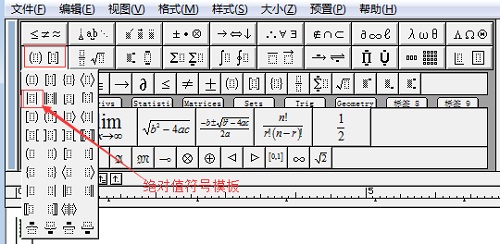
2.在绝对值符号内输入“x-1”;
3.将光标移到绝对值外(如下图),输入“+”;
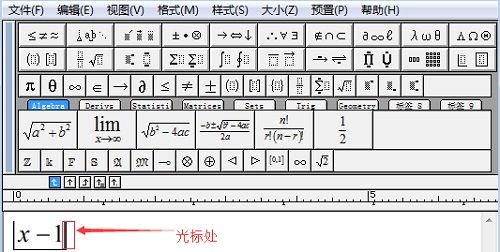
4.再次选择绝对值符号模板,在绝对值符号内输入“x-5”;
5.将光标移到绝对值符号外,输入“≤”,最后输入数字6,完成公式编辑。
也可以使用以下几种方法输入绝对值符号:
方法一 使用快捷键“Ctrl+T,Shift+\”。
方法二 在“编辑”菜单下选择“插入符号”,打开插入符号对话框,选择绝对值符号。
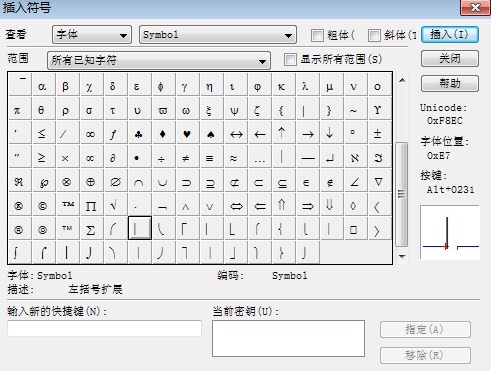
方法三 使用手写输入面板输入绝对值符号
在“编辑”菜单下选择“打开数学输入面板”,在手写面板上输入,然后点击“插入”,输入到MathType。
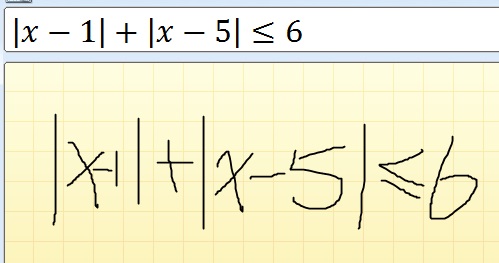
以上教程详细介绍了MathType输入绝对值符号的四种方法,学习以上教程,方便用户全面掌握输入数学符号的方法。如您还需了解其它关于插入符号的MathType使用技巧,可参考详解MathType中如何插入特殊符号。
展开阅读全文
︾